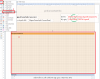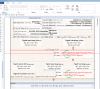Vấn đề: Mẫu hóa đơn trang 1 còn trống nhưng bị rớt sang trang 2
Đối với khách hàng khởi tạo mẫu từ bản meInvoice- desktop R9 trở đi hoặc bản tích hợp MISA SME.NET 2019 từ R9 trở đi đã khắc phục được lỗi này.
Riêng đối với các khách hàng đã khởi tạo ở các bản cũ trước bản R9 này thì phải sửa mẫu lại.
Hình ảnh hóa đơn lỗi trước khi sửa
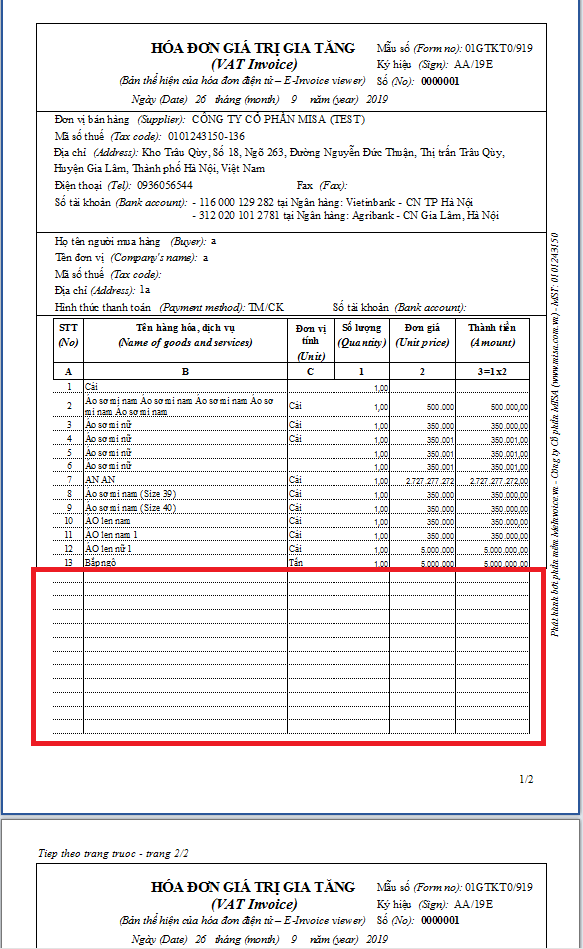
Cách chỉnh:
Lưu ý trước khi chỉnh: Cất mẫu để nếu trong quá trình sửa mẫu có sai sót thì có thể lấy lại để sử dụng!
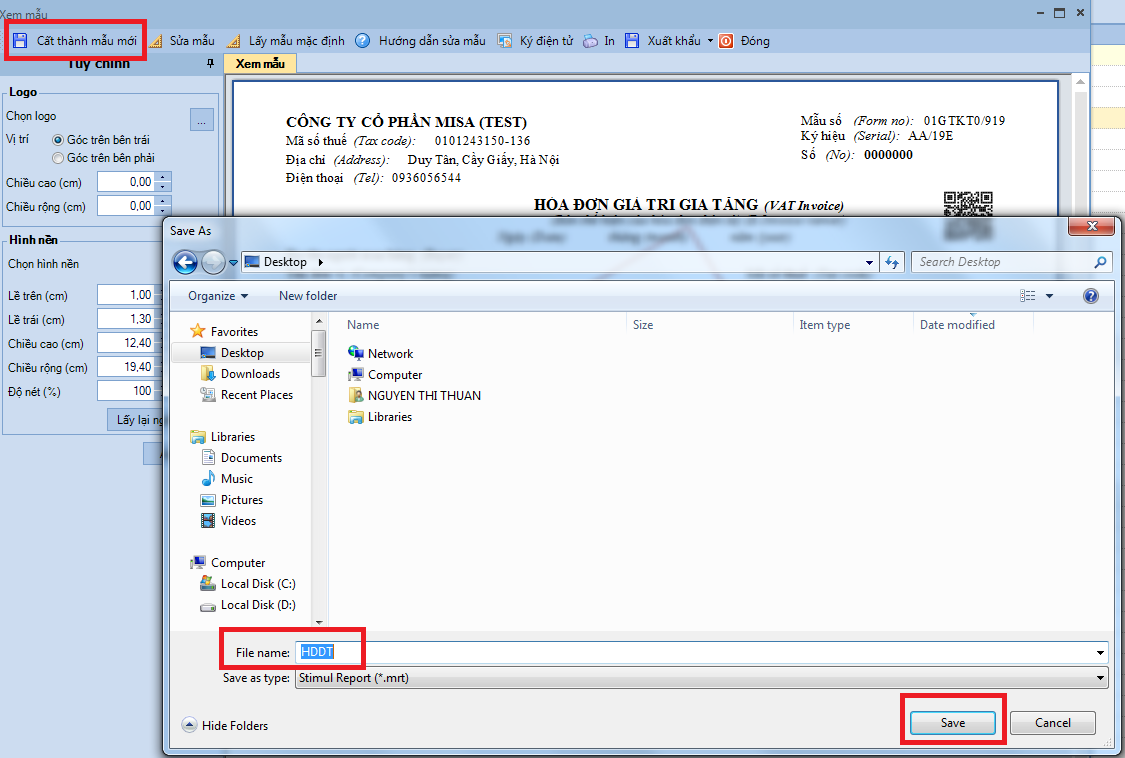
Bước 1: Vào sửa mẫu
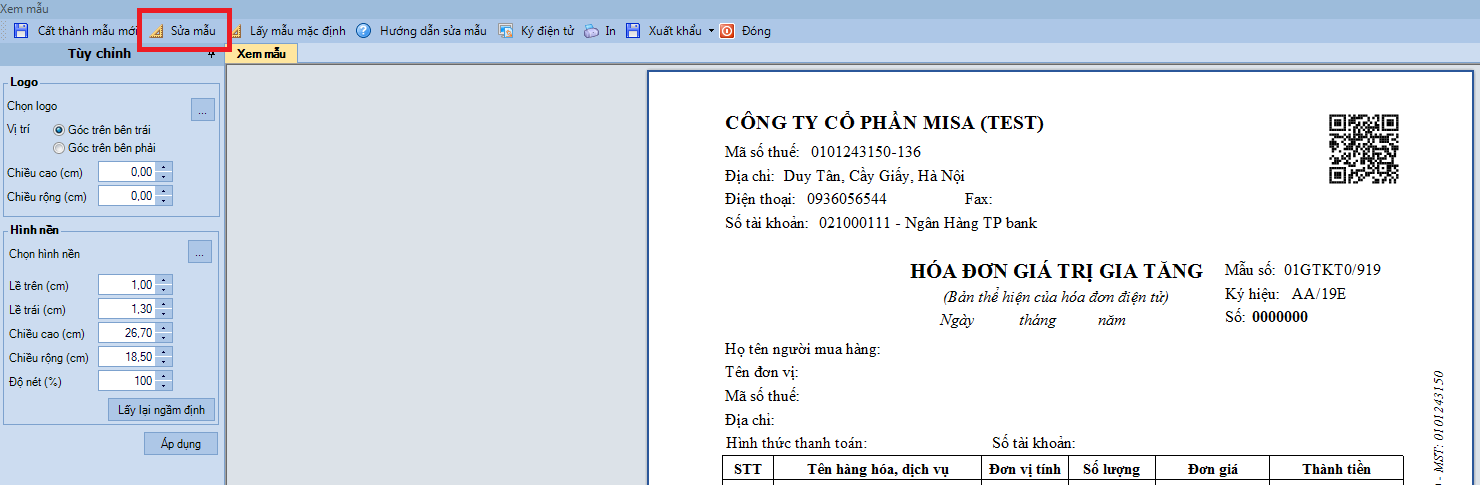
Bước 2: Ở các group chữ ký kéo sát lên như hình, sau đó thao tác lại như bước 11, bước 12 để cất mẫu. Rồi xem lại hóa đơn.
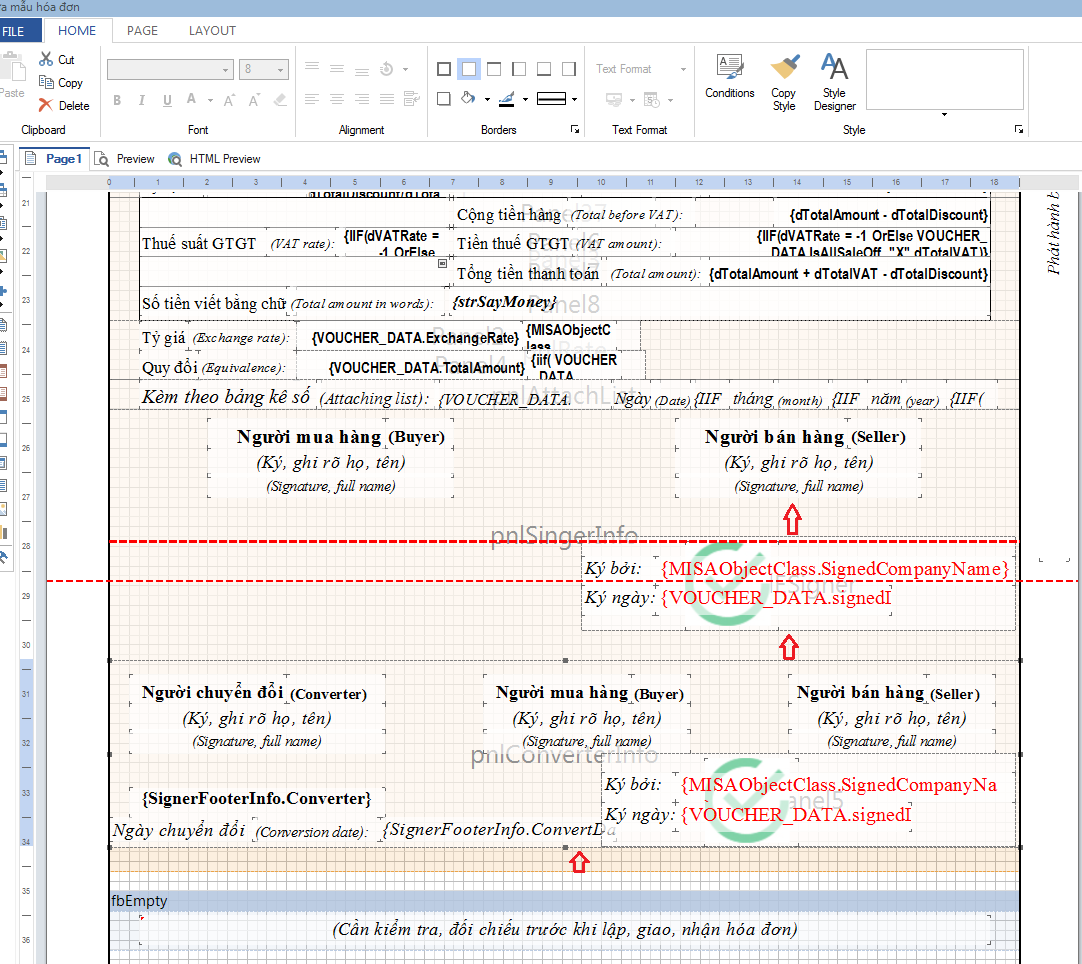
Bước 3: Cho các cụm detail và chi tiết từng ô trong mục này, height nhỏ lại. VD như còn 0,5 hoặc nhỏ hơn, canh chỉnh sao cho nó lên được 2 trang. Sau đó thao tác lại như bước 10, bước 11 để cất mẫu. Rồi xem lại hóa đơn.
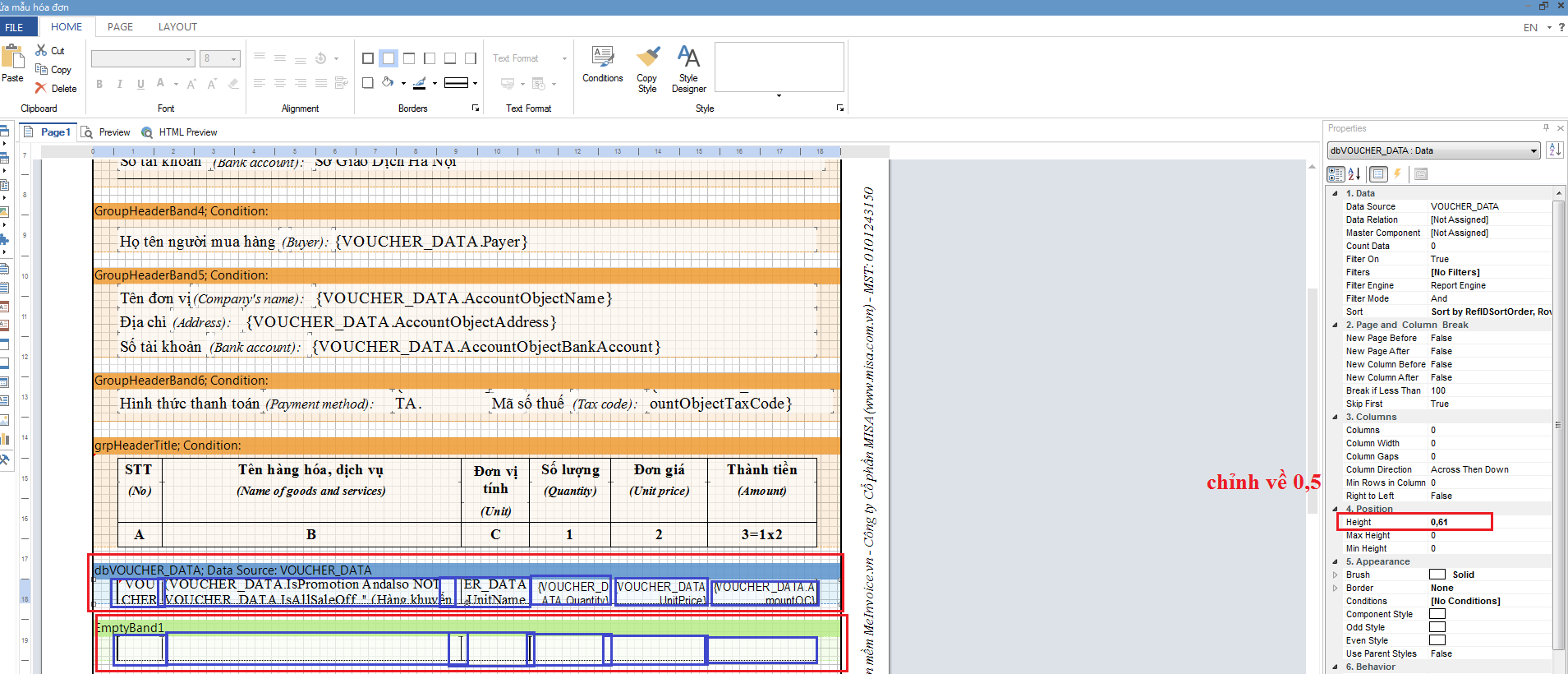
NẾU VẪN CHƯA ĐƯỢC, ANH/CHỊ LÀM TIẾP CÁC BƯỚC SAU:
Bước 4: Thêm Group Footer/ Đặt group này dưới khung của fbEmpty/ di chuyển group này lên ở giữa group grpSigner và fbEmpty/ sau đó kéo rộng ra sao cho khoảng cách đủ để chứa các thông tin của grpSigner
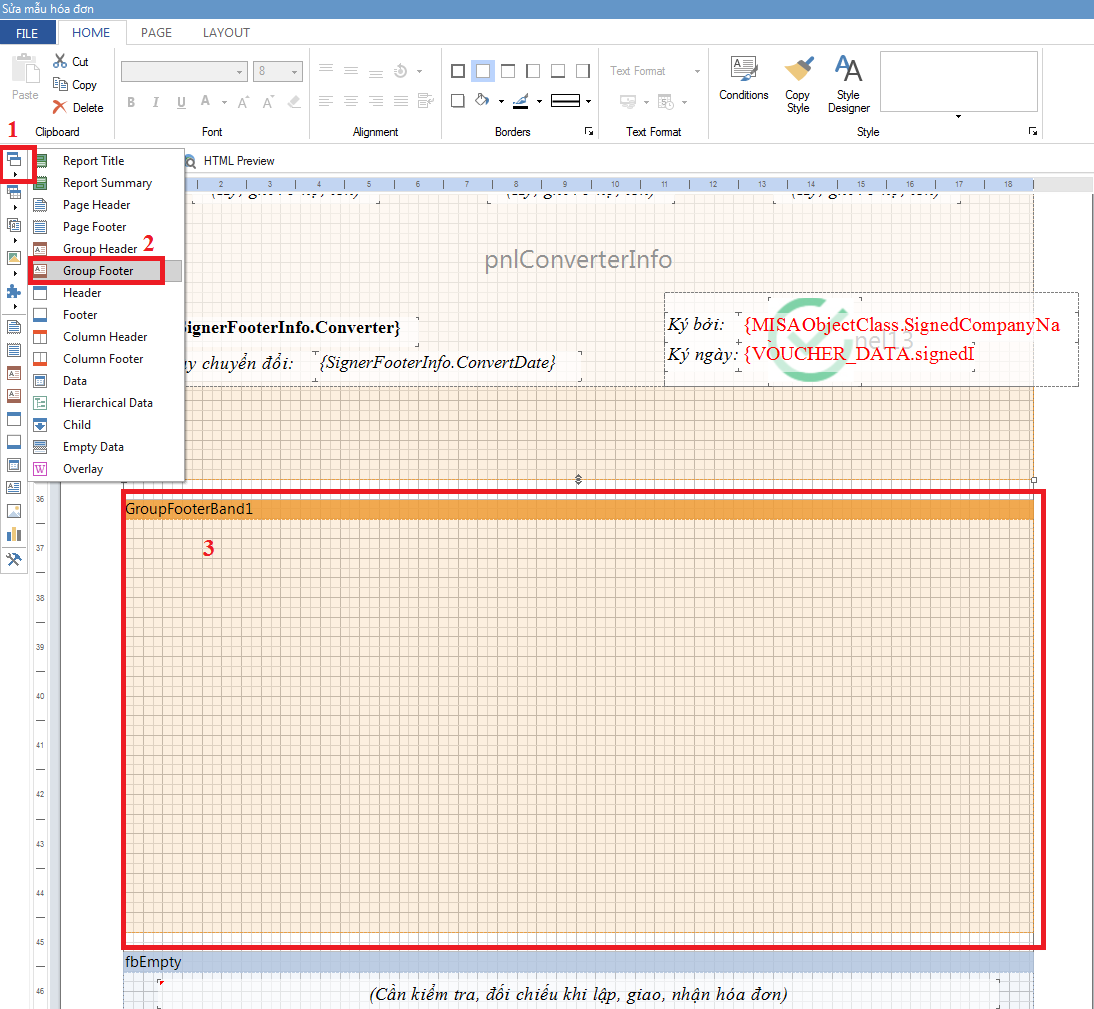
Bước 5: Sang tab Report Tree/ Cut toàn bộ panel ở grpSigner vào GroupFooterBand1 vừa thêm
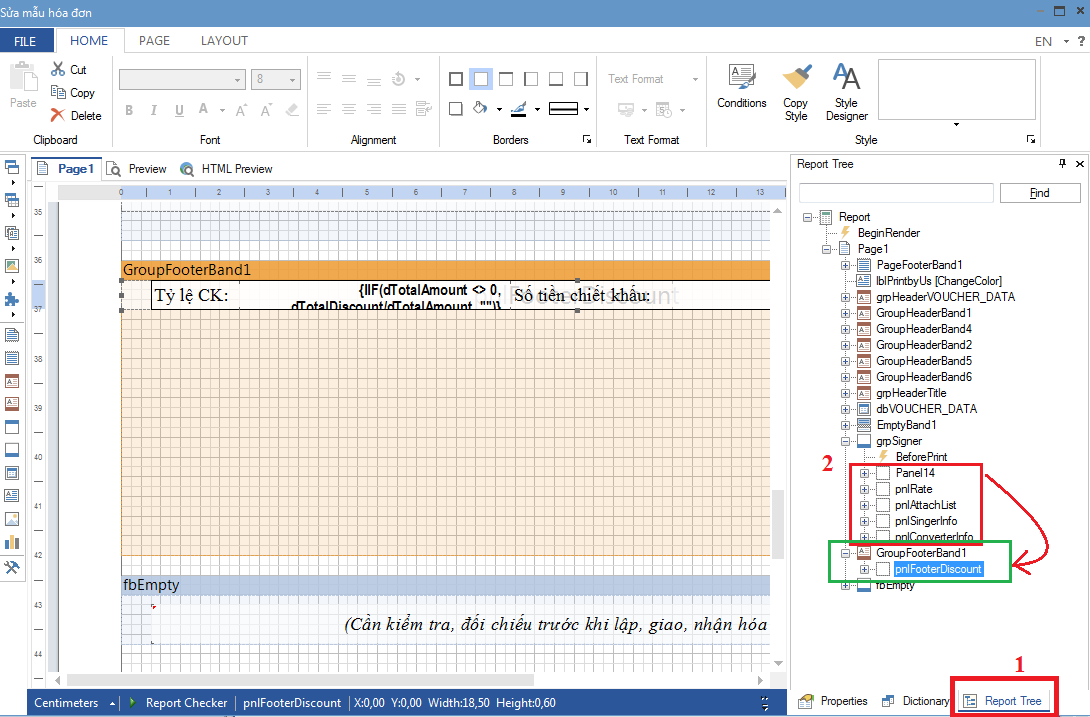
Bước 6: Qua tab Properties/ tích chuột vào grpSigner/ nhấn vào biểu tượng tia sét/ tích vào công thức tại dòng Before Print/ Bôi đen tất cả sau đó nhấn copy
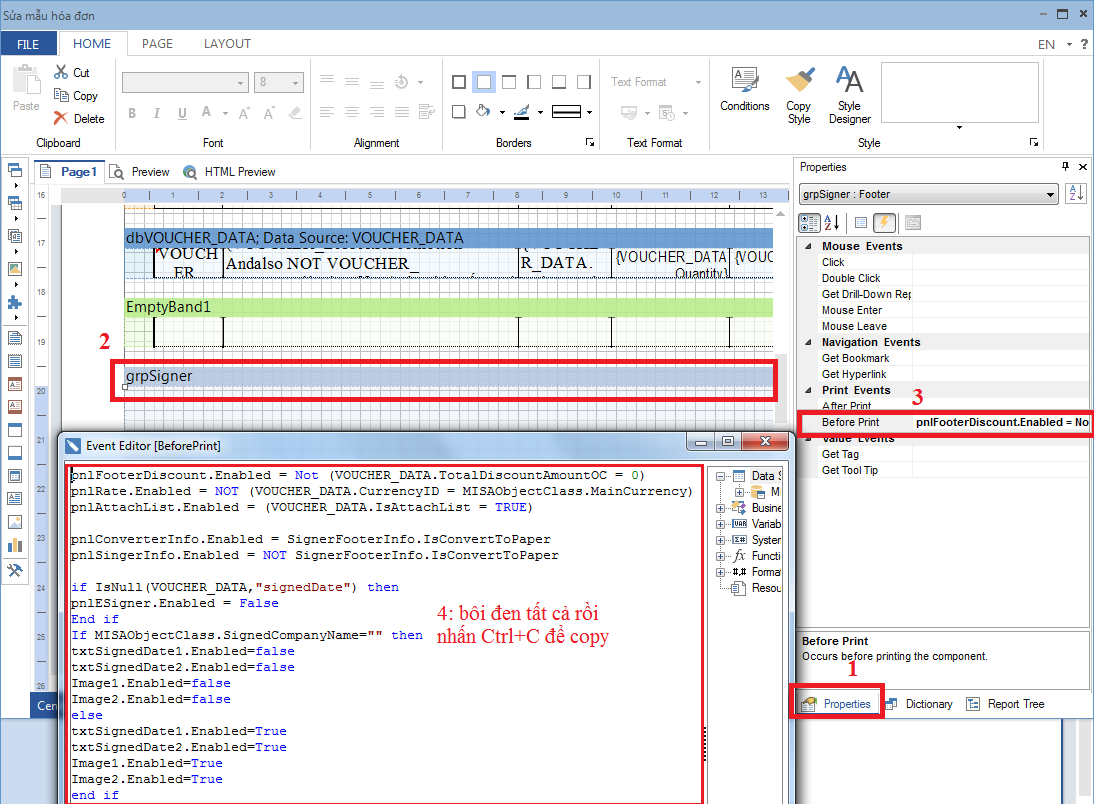
Đối với khách hàng khởi tạo mẫu từ bản meInvoice- desktop R9 trở đi hoặc bản tích hợp MISA SME.NET 2019 từ R9 trở đi đã khắc phục được lỗi này.
Riêng đối với các khách hàng đã khởi tạo ở các bản cũ trước bản R9 này thì phải sửa mẫu lại.
Hình ảnh hóa đơn lỗi trước khi sửa
Cách chỉnh:
Lưu ý trước khi chỉnh: Cất mẫu để nếu trong quá trình sửa mẫu có sai sót thì có thể lấy lại để sử dụng!
Bước 1: Vào sửa mẫu
Bước 2: Ở các group chữ ký kéo sát lên như hình, sau đó thao tác lại như bước 11, bước 12 để cất mẫu. Rồi xem lại hóa đơn.
Bước 3: Cho các cụm detail và chi tiết từng ô trong mục này, height nhỏ lại. VD như còn 0,5 hoặc nhỏ hơn, canh chỉnh sao cho nó lên được 2 trang. Sau đó thao tác lại như bước 10, bước 11 để cất mẫu. Rồi xem lại hóa đơn.
NẾU VẪN CHƯA ĐƯỢC, ANH/CHỊ LÀM TIẾP CÁC BƯỚC SAU:
Bước 4: Thêm Group Footer/ Đặt group này dưới khung của fbEmpty/ di chuyển group này lên ở giữa group grpSigner và fbEmpty/ sau đó kéo rộng ra sao cho khoảng cách đủ để chứa các thông tin của grpSigner
Bước 5: Sang tab Report Tree/ Cut toàn bộ panel ở grpSigner vào GroupFooterBand1 vừa thêm
Bước 6: Qua tab Properties/ tích chuột vào grpSigner/ nhấn vào biểu tượng tia sét/ tích vào công thức tại dòng Before Print/ Bôi đen tất cả sau đó nhấn copy
Đính kèm
Sửa lần cuối:
Học thêm kiến thức tại: AMIS Blog | MISA Academy